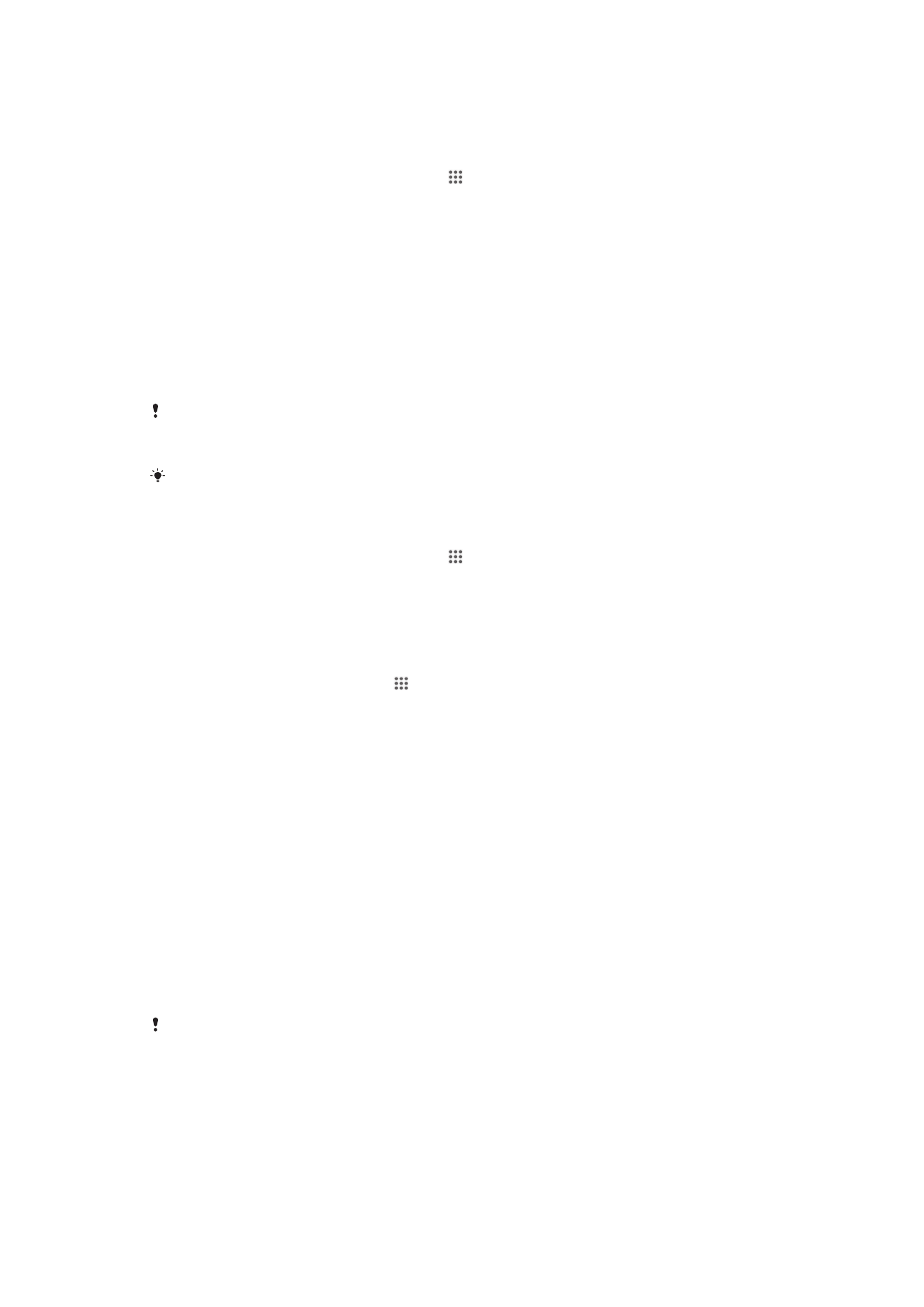
Verwalten von Videoinhalten
So rufen Sie Filminformationen manuell ab:
1
Stellen Sie sicher, dass Ihr Gerät über eine aktive Datenverbindung verfügt.
2
Tippen Sie auf dem Startbildschirm auf und dann auf Filme.
3
Tippen Sie auf der Registerkarte Meine Sammlung auf Alle, um zur
Miniaturansicht der Datei zu navigieren, zu der Sie Informationen erhalten
möchten.
4
Berühren und halten Sie das Miniaturbild des Videos. Tippen Sie dann auf Nach
Informationen suchen.
5
Wenn Sie dazu aufgefordert werden, lassen Sie zu, dass die Videodetails über die
mobile Datenverbindung heruntergeladen werden.
6
Geben Sie im Suchfeld Suchbegriffe zu Videos ein, und tippen Sie auf die
Bestätigungstaste auf der Tastatur. Alle Übereinstimmungen werden in einer Liste
angezeigt.
7
Wählen Sie ein Suchergebnis und tippen Sie auf Fertig. Mit dem Herunterladen
der Informationen wird begonnen.
Wenn unter „Einstellungen“ das Kontrollkästchen Videodetails abrufen aktiviert ist, erhalten
jedes Mal, wenn die Anwendung „Movies“ geöffnet wird, automatisch Informationen zu neu
hinzugefügten Videos. Datenübertragungen können Gebühren verursachen.
Wenn die heruntergeladenen Informationen nicht korrekt sind, suchen Sie erneut mithilfe
anderer Suchbegriffe.
So löschen Sie Daten zu einem Video:
1
Tippen Sie auf dem Startbildschirm auf und dann auf Filme.
2
Tippen Sie auf Alle in der Registerkarte Meine Sammlung, um nach dem Video
zu suchen, dass Sie bearbeiten möchten.
3
Berühren und halten Sie das Miniaturbild des Videos. Tippen Sie dann auf
Informationen löschen.
○
So löschen Sie ein Video:
1
Tippen Sie auf der Startseite auf und dann auf Filme.
2
Tippen Sie auf Alle auf der Registerkarte Meine Sammlung, um nach dem Video
zu suchen, dass Sie löschen möchten.
3
Berühren und halten Sie das Video-Miniaturbild und tippen Sie anschließend auf
Löschen aus der Liste, die angezeigt wird.
4
Tippen Sie zum Bestätigen erneut auf Löschen.